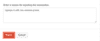取引承認のワークフロー
取引承認のワークフローが設定されたら、組織内のユーザーは承認のために取引を作成および提出できるようになります。売上および購入取引の両方における取引の承認方法について見てみましょう。
目次
売上および購入モジュールでの取引の承認
売上モジュールで取引の承認を有効にすると、請求書、見積書、受注書、貸方票、前払金請求書に対して有効になります。取引が承認された場合のみ、ユーザーは取引に対して以下の処理を実行できます。
| 項目 | 処理 |
|---|---|
| 請求書 | 請求書を送信済みとして設定、支払いの記録、クレジットの適用、輸出申告書の作成、損金処理、前払金請求書の使用、メールで請求書を送信。 |
| 見積書 | 見積書を送信済みとして設定、請求書に変換、受注書に変換、見積書をメールで送信。 |
| 受注書 | 請求書に変換、発行済みに変換、受注書を電子メールで送信。Zoho BooksアカウントがZoho Inventoryと連携されている場合、受注書の パッケージの作成と出荷の作成も可能です。 |
| 貸方票 | 発行済みへの変換、払い戻しの記録、クレジットの適用、メールの送信。 |
| 前払金請求書 | 前払金請求書を送信済みとして設定、払い戻しの記録、メールの送信。 |
同様に、購入モジュールの取引承認を有効にすると、発注書、受取発注書、仕入先のクレジットに対して有効になります。取引が承認された場合のみ、ユーザーは特定の購入モジュールで以下の処理を実行できます。
| 項目 | 説明 |
|---|---|
| 受取請求書 | 支払いの作成、仕入先のクレジットの作成。 |
| 仕入先のクレジット | 払い戻しの記録、受取発注書へのクレジットの適用。 |
| 発注書 | 発行済みへの変換、受取発注書への変換。 |
売上および購入モジュールの取引承認ワークフローには、重要な2つのステップが含まれています。
承認の提出
取引を作成して承認のために提出する最初のステップです。
以下の手順に従ってください。
- 提出する必要のある取引を作成してください。
- 取引を保存する場合は[下書きとして保存]をクリック、承認のために取引を保存して提出する場合は[保存して提出]をクリックしてください。また、請求書の場合は、[保存して印刷]をクリックして取引を印刷することもできます。

取引が承認されると、通知を受け取ります。
取引の承認
取引が提出されると、管理者と承認者はそれらを承認できるようになります。承認の設定に応じて、取引を承認できます。
- 直接承認
- 複数段階の承認
直接承認
取引が提出されると、単一の管理者/承認者がそれらを承認できます。
注: 提出時に承認者への通知を設定した場合、承認者に通知が送信されます。
承認者または管理者が取引を承認するには、次の手順を実行してください。
- 承認する必要のある取引を開きます。
- [承認]をクリックしてください。
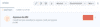
アドバイス: 承認が保留中または承認済みのフィルターを選択することで、迅速に保留中の取引または承認済みの取引を表示できます。承認が保留中または承認済みのフィルターを選択することで、迅速に保留中の取引または承認済みの取引を表示できます。
承認者は[保存して承認]を選択することで、自分が作成した取引を承認できます。
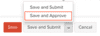
取引が承認されると、組織のユーザーは上記に記載されている売上および購入モジュールに関連するすべての処理を実行できるようになります。
複数段階の承認
複数段階の承認プロセスを設定している場合、取引は2人以上の承認者の判断に基づいて提出および承認されます。
取引を承認するために、承認者または管理者は以下の手順を実行してください。
- 承認が必要な取引を開きます。
- [承認]をクリックしてください。
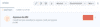
- 承認者は他の承認者によるさらなる検証のために[保存して提出]をクリックできます。

最終承認
Zoho Booksの管理者であるすべてのユーザーは最終承認者と見なされます。最終承認 者は、取引が複数段階の承認を必要とする場合、他の承認者に優先して取引を承認でき ます。
他の承認者に優先して取引を承認するには(取引の承認者ではなく、組織内の管理者である場合)。
- 提出された取引を開きます。
- 3点リーダーアイコン→[最終承認]をクリックしてください。
他の承認者に優先して取引を承認するには(管理者アクセスを持つ承認者の場合):
- 承認されるべき取引を開きます。
- [承認]のドロップダウンメニューから[最終承認]をクリックしてください。
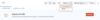
取引の却下
管理者と承認者は承認を求められた取引を却下できます。
アドバイス: 取引を却下せずに、提出者に取引を編集させたい場合、理由を入力して取引を下書きに変換できます。
これにより、取引の提出者は必要な変更を加え、取引を再び提出して承認を受けることができます。
取引を却下するには:
- 取引を開きます。
- [承認]ボタンの隣にあるドロップダウンをクリックし、[却下する]をクリックしてください。
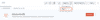
- 取引を却下する理由を入力してください。
- [却下する]をクリックしてください。